
- •Программное обеспечение arco Quick / Graphic / cad
- •Введение
- •Краткое описание программы структураarco
- •Основной модульarco
- •Открытие нового проекта
- •Строка состояния программы
- •Установка и настройка требования для установки
- •Установкаarco
- •Настройка программы
- •Модульsystemmanager
- •Диалоговое окно
- •Выполнение измерительной программы
- •Введение
- •Основная информация
- •Запуск программы на выплнение
- •Окноarco runner
- •Процесс выполнения программы
- •Анализ результатов
- •Дисплей координат
- •Режим симуляции
- •Управление проектом файлы сохранения
- •Окноarcoviewers
- •ЗакладкаProject(проект)
- •Панель инструментов
- •ЗакладкаDataBase(база данных)
- •Окно элементы
- •Окно толерансы
- •Окно ск
- •Окно щупы
- •Окно переменные
- •Работа с проектом
- •Свойства проекта
- •Управлениеdmisбибилиотеками
- •Создание архива файлов
- •Построение и редактирование проекта
- •Меню команд
- •Закладки
- •Вставка команд в программу
- •Техника быстрого редактирования кода
- •Сохранение кода
- •Проверка синтаксиса кода
- •Режим воспроизведения программы
- •Контроль воспроизведения
- •Менеджмент измерительных щупов
- •Фиксированный щуп
- •Поворотный щуп
- •Система координат щупа
- •Пример описания щупа
- •Калибровка щупа
- •Работа с откалиброванным щупом
- •Калибровка магазина щупов
- •Пример калибровки магазинаmcr20
- •Система координат
- •Система координат
- •Ск детали
- •Построение ск
- •Совмещение элементов
- •Задание направления осей и положения центра
- •Регулировка переноса ск
- •Перенос в точку
- •Перенос с заданием вектора
- •Регулировка поворота ск
- •Относительный поворот
- •Абсолютный поворот
- •Матрица преобразования и вектор переноса ск
- •Оптимальное совмещение
- •Пример оптимального совмещения
- •Использование ск
- •Измерение элементов детали
- •Прямые измерения
- •Движения щупа при измерении
- •Движение щупа в режиме полета
- •Направление подхода
- •Установка измерительных параметров ким
- •Окно программирование
- •Определение элемента
- •Панель измерения
- •Процедура измерения элемента
- •Измерение точки
- •Измерение окружности
- •Измерение плоскости
- •Измерение линии
- •Измерение цилиндра
- •Измерение слота
- •Измерение прямоугольного слота
- •Измерение параллельных плоскостей
- •Измерение сферы
- •Измерение дуги
- •Измерение эллипса
- •Измерение конуса
- •Измерение произвольной кривой
- •Измерение произвольной поверхности
- •Оптимальное совмещение элементов
- •Окно программирование
- •Определение элемента
- •Создание элемента
- •Выполнение процедуры
- •Создание элемента окружность
- •Создание элемента плоскость
- •Создание элемента линия
- •Создание элемента цилиндр
- •Создание элемента слот
- •Создание элемента прямоугольный слот
- •Создание элемента сфера
- •Создание элемента дуга
- •Создание элемента эллипс
- •Создание элемента конус
- •Создание элемента кривая
- •Создание элемента произвольная поверхность
- •Построение относительных элементов
- •Окно программирование
- •Определение элемента
- •Создание элемента
- •Выполнение
- •Конструирование элемента точка
- •Конструирование элемента окружность
- •Конструирование элемента плоскость
- •Конструирование элемента линия
- •Толерансы (допуски)
- •Окно программирование
- •Типы толерансов
- •Толеранс координаты -cortol
- •Толеранс угла вершины конуса -angl
- •Толеранс углового расстояния
- •Толеранс угла наклона (угловатости) -angrl
- •Толеранс круглости -cirlty
- •Толеранс концентричности -concen
- •Толеранс радиального биения -crnout
- •Толеранс цилиндричности -cylcty
- •Толеранс диаметра -diam
- •Толеранс линейной дистанции -distb
- •Толеранс плоскостности -flat
- •Толеранс профиля кривой -profl
- •Толеранс параллельности -parlel
- •Толеранс перпендикулярности -perp
- •Толеранс позиции -pos
- •Толеранс профиля поверхности -profs
- •Толеранс прямолинейности -strght
- •Толеранс радиуса -rad
- •Толеранс симметрии -sym
- •Толеранс суммарного биения -trnout
- •Толеранс ширины -width
- •Толеранс точек на профиле -profp
- •Процедура задания и применения толеранса
- •Работа сcadмоделями
- •Панели инструментов
- •Меню команд
- •Командаgoto
- •Создание стратегии измерения элемента
- •Измерение элемента при помощи самообучения
- •Создание элемента по точкам
- •Самообучение в ручном режиме
Калибровка магазина щупов
В программе AARCO в меню Wizard (Помощник) имеется специальный “помощник”, позволяющий автоматически сгенерировать управляющий код для калибровки магазина щупов. Эта операция необходима для дальнейшего использования магазина щупов.
Шаг 1
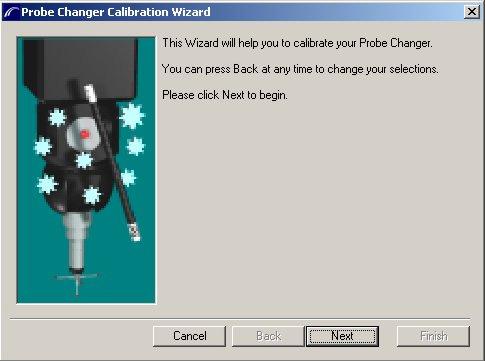
Данное окно сообщает вам, что вы запустили “помощник” для калибровки магазина щупов. Нажмите Next (Дальше) для продолжения работы.
Шаг 2
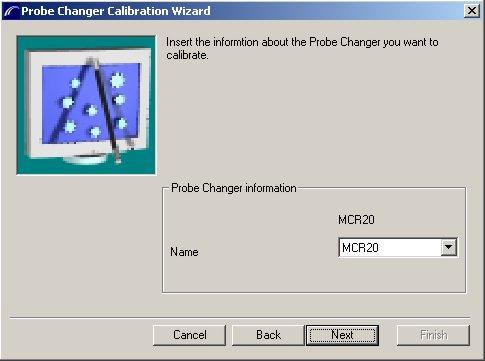
В этом окне в разделе Name (Имя) выберите магазин щупов, который вы будете калибровать.
После того, как вы выбрали тип магазина щупов, нажмите Next (Дальше) для продолжения работы программы.
Шаг 3
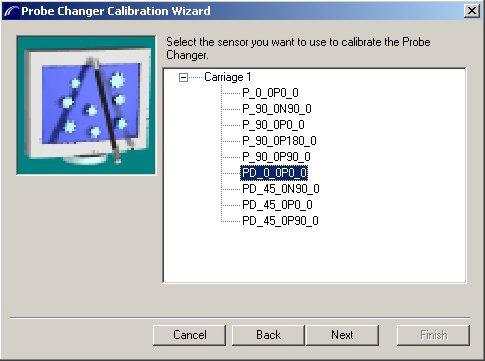
В этом окне выберите щуп, которым вы будете проводить калибровку магазина щупов.
Здесь так же имеется возможность задать новый щуп с одновременным открытием соответствующего "помощника".
После того, как вы выбрали тип магазина щупов, нажмите Next (Дальше) для продолжения работы программы.
Шаг 4
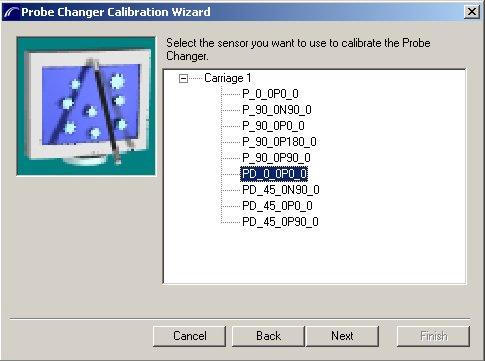
В завершающем окне необходимо выбрать Finish (Готово) для генерации кода, определяющего последовательность действий по калибровке магазина щупов.
Пример калибровки магазинаmcr20
Следующие абзацы описывают действия, которые необходимо провести для калибровки магазина щупов Renishaw MCR20, при помощи “помощника”, который автоматически сгенерирует требуемый DMIS код.
Тип магазина щупов - MCR20 – может быть расположен в следующих четырех позициях на гранитном столе КИМ.
Позиции магазина щупов, 1=позиция X; 2= позиция Y; 3= позиция X2; 4= позиция Y2; 5=оси КИМ.
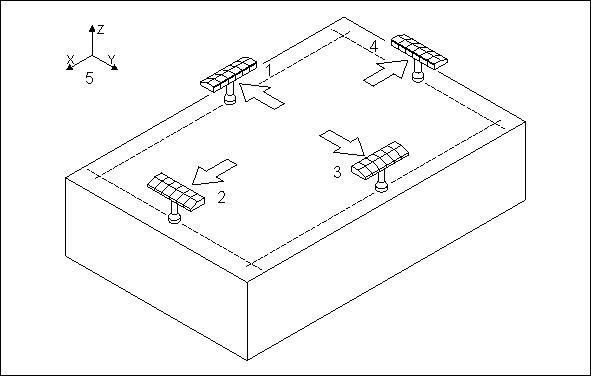
При старте “помощника” выводится сообщение с требованием открыть все слоты на магазине щупов для свободного доступа.
Следующее сообщение сообщает о необходимости определить положение магазина щупов на гранитном столе КИМ. Вы должны задать цифру от 1 до 4, соответственно вышеприведенной схеме.
“Помощник” так же запрашивает длину измерительного наконечника, указанную на схеме ниже. В программе все эти расстояния задаются с невысокой точностью. Так что их можно померить просто линейкой и это не приведет к поломке, так как есть возможность задания параметров безопасности (Подход щупа, Поиск, Отход щупа. См. ранее)
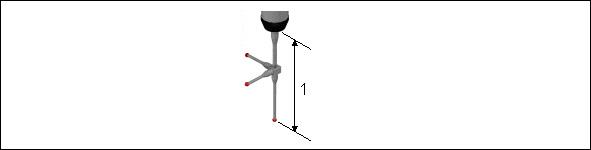
Следующее сообщение требует измерить точки между слотами 3 и 4 на магазине щупов для точного определения положения магазина щупов.
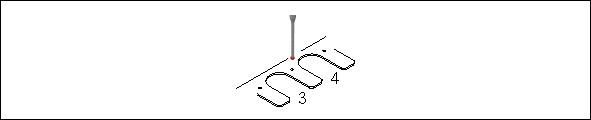
Выполните требуемое измерение. В конце работы программы вы можете вручную закрыть .крышки слотов, так как в процессе работы КИМ откроет их самостоятельно.
Система координат
Создание системы координат состоит из измерения определенных геометрических элементов детали и определения положения координатных осей.
Безусловно, создание СК возможно только после определения всех параметров и калибровки щупа.
Имеется возможность задания СК после измерения части параметров детали при помощи совмещения по точкам. В любом случае СК должна быть создана до формирования протокола отчета.
Все операции по заданию системы координат выполняются в окне Quick Programmer (Программирование) в главном окне ARCO справа. Закладка Alignments (Регулировки) содержит все иконки, соответствующие необходим командам.
СК может быть выбрана в окне CMM (КИМ) главного окна ARCO. Выбор системы координат генерирует соответствующий код на языке DMIS. Данный СК и сама СК может быть при необходимости удалена в окне Data Base (База данных) в ARCO viewers.
